Kuinka Asettaa Ajastimia Android-sovelluksiin

Aseta ajastimia Android-sovelluksiin ja pidä käytön hallinta erityisesti silloin, kun sinulla on tärkeitä töitä tehtävänä.
Kulutko liikaa aikaa tiettyihin sovelluksiin? Saatat ottaa viiden minuutin tauon katsoaksesi TikTokia ja sitten huomata, että siitä on kulunut yli tunti. Kun näin tapahtuu, tiedät, että on aika asettaa ajastimia Android-sovelluksille pitämään sovellusten käyttö hallinnassa. Android-laitteesi tarjoaa ominaisuuden, joka auttaa hallitsemaan aikaa näissä sovelluksissa ja rajoittamaan, kuinka paljon aikaa käytät kuhunkin sovellukseen. Jatka lukemista nähdäksesi, kuinka voit asettaa tämän hyödyllisen ominaisuuden.
Sisältö
Kuinka Asettaa Ajastimia Android-sovelluksiin
Siirtymällä Android-asetuksissasi Digitaaliset Hyvinvointi -osioon löydät vaihtoehdon asettaa ajastin sovelluksillesi. Kun avaat Asetukset-sovelluksen, pyyhkäise alas Digitaaliseen hyvinvointiin ja vanhempien hallintaan ja avaa se. Ylhäällä näet ympyrän, jossa on värejä, jotka edustavat eniten käyttämiäsi sovelluksia. Oman aikasi mukaan ilmoitusten määrä näkyy oikeassa alakulmassa.
Kun olet Yhteydet osiossa, napauta Hallitusta vaihtoehtoa. Tämä vaihtoehto sisältää ajastimia; sinun on asetettava aikaraja Android-sovelluksille, joita haluat käyttää vähemmän. Nopeasti tarkasteltuna näet vain seitsemän ensimmäistä asennettua sovellusta. Jos haluat nähdä enemmän, napauta Näytä kaikki X sovellusta.

Valitse ensimmäinen sovellus ja sen jälkeen sovelluksen ajastin vaihtoehto alalaidasta. Aseta aika, jonka haluat viettää sovelluksessa päivässä. Voit valita ajaksi niin vähän kuin nollasta minuutista aina 23 tuntiin. Android-laitteesi seuraa, kuinka paljon aikaa vietät sovelluksessa, ja seuraavan kerran kun tarkistat Digitaalisen hyvinvointisi, se näyttää, kuinka paljon aikaa olet käyttänyt sovelluksessa.
Oikealla puolella näet tiimalasin, jossa on asettamasi aikaraja, ja nyt tiedät, kuinka paljon aikaa sinulla on jäljellä laskemalla. Sinun on vielä asetettava aikaraja sovelluksille, joilla ei ole aikaa tiimalasikuvakkeessa. Napauta tiimalasia ja järjestä aikasi.
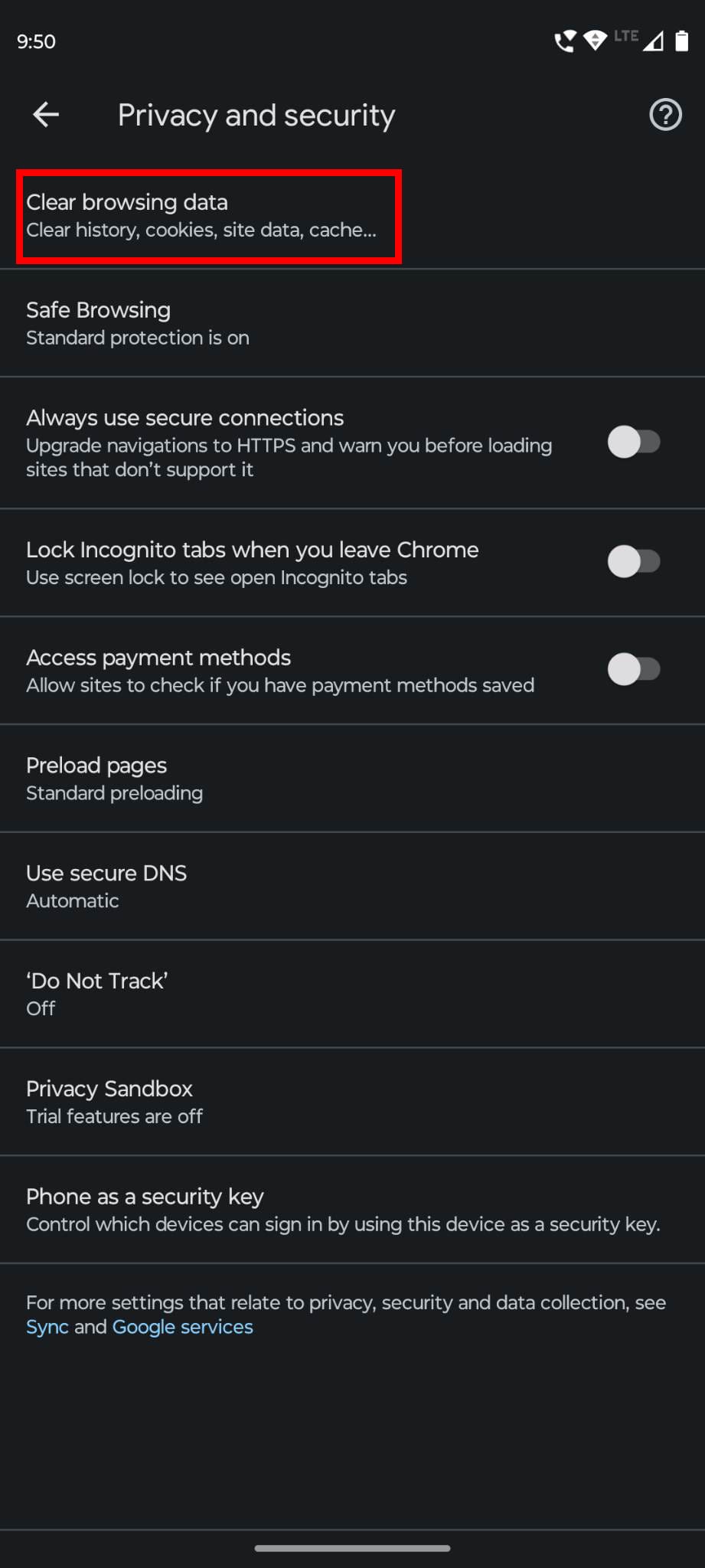
Muista napauttaa OK tallentaaksesi muutoksesi. Sinun täytyy toistaa prosessi kaikille sovelluksille, joita haluat hallita, ja se on paljon tapauksessani.
Kuinka Poistaa Ajastimia Android-sovellukselta
Olet yrittänyt asettaa ajastimen sovelluksiin, joita käytät liikaa, mutta se ei toimi. On aika poistaa nämä ajastimet ja saada täysi hallinta takaisin. Tee tämä menemällä Asetukset > Digitaalinen Hyvinvointi ja vanhempien hallinta > Hallitus ja napauta sen ajan tiimalasia, jonka ajastimen haluat poistaa. Napauta Poista ajastin -painiketta, ja se on poissa. Et saa vahvistusviestiä, joten ajastin tyhjennetään heti, kun napautat tätä painiketta.
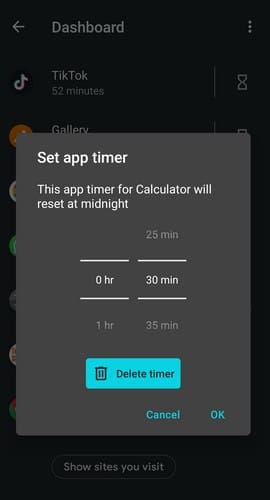
Kuinka Tarkistaa Kuinka Viimeinen Aika On Jäljellä Ajastimessa
Tietäen, kuinka paljon aikaa on jäljellä, voit hallita paremmin jäljellä olevaa aikaa sovelluksessa. Tarkistaaksesi, kuinka paljon aikaa on jäljellä sovelluksessa, mene Asetukset > Digitaalinen Hyvinvointi ja vanhempien hallinta > Hallitus. Kun näet sovellusten luettelon, näet niiden alla käytetyn ajan sovelluksen nimen alla. Valitsemalla sovelluksen voit myös nähdä, kuinka paljon aikaa olet käyttänyt napauttamalla Näytön aikataulu -alasvetovalikkoa ja valitsemalla Näytön aika. Näet pienen graafin, jossa on merkitty viikonpäivä ja näytön aikasi.
Kuinka Kytkeä Päällä ja Käyttää Keskittymismoodia Androidissa
Keskitysmoodissa et käytä ajastimia kuten ensimmäisessä osiossa, mutta se auttaa myös asettamaan aikarajan sovelluksille. Kuten nimi kertoo, se auttaa sinua keskittymään tärkeän työn loppuunsaattamiseen. Kokeillaksesi ominaisuutta, napsauta Asetukset > Digitaalinen Hyvinvointi ja Vanhempien Hallinta > Keskitysmoodi.
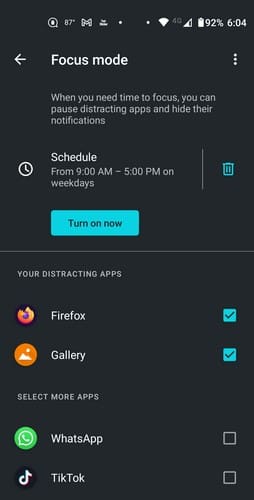
Selaa sovellusluetteloa ja valitse ne, jotka haluat sisällyttää. Valitut sovellukset siirretään ylös rastin kanssa. Kun olet valinnut, napauta Kytke nyt päälle -painiketta. Näet viestin, joka kertoo, että häiritsevät sovellukset on keskeytetty. Siinä kohdassa, jossa Kytke päälle -painike oli, näet Kytke nyt pois -painikkeen ja pidä tauko -painikkeen, jotta voit nauttia näistä sovelluksista uudelleen.
Jos kytket keskittysmoodin tarkkoina aikoina, voit luoda aikataulun, jolloin se kytkeytyy automaattisesti päälle. Napauta Aseta aikataulu -vaihtoehtoa Kytke päälle -painikkeen yläpuolella. Valitse päivät ja ajat, napauta Aseta-painiketta, ja olet valmis. Voit palata milloin tahansa tekemään muutoksia tai keskittysmoodin osioon tyhjentääksesi aikatauluja napauttamalla roskakori-ikonia oikealla. Voit myös palata milloin tahansa lisäämään tai poistamaan sovelluksia. Taukoa pitäessäsi voit valita viisi, 15 tai 30 minuuttia.
Pääset myös keskittysmoodiin nopean asetuksen valikosta. Pystyt vain kytkemään sen päälle tai pois, joten sinun täytyy lisätä sovellukset ja ajat Asetuksissa. Kun kytket sen päälle, voit ottaa tauon tai sammuttaa sen ilmoituspalkista.
Lisälukeminen
Puhuttaessa ajastimista, jos olet kyllästynyt pitämään Android TV:tä päällä koko yön, koska nukahtamisen yhteydessä, tässä on miten voit asettaa ajastimen sen sammuttamiseksi. Löydäksesi artikkelin tietystä aiheesta, muista, että sinulla on hakupalkki oikeassa yläkulmassa.
Yhteenveto
Kun haluat käyttää suosikkisovelluksiasi, voi olla vaikeaa käyttää niitä niin vähän kuin mahdollista, kun sinun on tehtävä töitä. Mutta joskus ei ole paljon vaihtoehtoja kuin turvautua näihin ajastimiin asettaaksesi rajoja. Saat edelleen nauttia sovelluksistasi, mutta kohtuullisessa ajassa. Varmasti voit aina sammuttaa Digitaalisen Hyvinvoinnin, kun et voi odottaa enää, mutta ainakin se on jotain. Kuinka pitkäksi ajaksi asetettiin ajastimet? Kerro alla kommenteissa, ja älä unohda jakaa artikkelia muille sosiaalisessa mediassa.
Voit löytää useita laajennuksia Gmailille, jotta sähköpostinhallintasi olisi tuottavampaa. Tässä ovat parhaat Gmail Chrome -laajennukset.
Aseta Chrome tyhjentämään evästeet poistuttaessa parantaaksesi tietoturvaa poistamalla evästeet heti, kun suljet kaikki selainikkunat. Tässä on kuinka se tehdään.
Oikean maksukortin etsiminen taskustasi tai lompakostasi voi olla todellinen vaiva. Viime vuosina useat yritykset ovat kehittäneet ja lanseeranneet lähimaksuratkaisuja.
Muuta minkä tahansa videon nopeutta Android-laitteellasi ilmaisella hyödyllisellä sovelluksella. Lisää sekä hidastustoiminto että nopeasti eteenpäin -efekti samaan videoon.
Aseta ajastimia Android-sovelluksiin ja pidä käytön hallinta erityisesti silloin, kun sinulla on tärkeitä töitä tehtävänä.
Facebook-kaverisi voivat nähdä kaikki kommentit, joita kirjoitat julkisille julkaisuilla. Facebookin kommentit eivät sisällä yksittäisiä yksityisyysasetuksia.
Kun kuulet sanan evästeet, saatat ajatella suklaahippuevästeitä. Mutta on myös evästeitä, joita löydät selaimista, jotka auttavat sinua saamaan sujuvan selailukokemuksen. Tässä artikkelissa kerrotaan, kuinka voit konfiguroida evästeasetuksia Opera-selaimessa Androidille.
Tyhjennä sovelluksen lataushistoria Google Playssa saadaksesi uuden alun. Tässä ovat aloittelijaystävälliset vaiheet, joita seurata.
Jos USB-äänet ilmenevät ilman syytä, on olemassa muutamia menetelmiä, joilla voit päästä eroon tästä kummallisesta laitteiden katkaisuääneistä.
Katso, mitä vaiheita sinun tulee seurata poistaaksesi Google Assistant käytöstä nopeasti rauhoittuaksesi. Tunne itsesi vähemmän vakoilluksi ja poista Google Assistant käytöstä.







